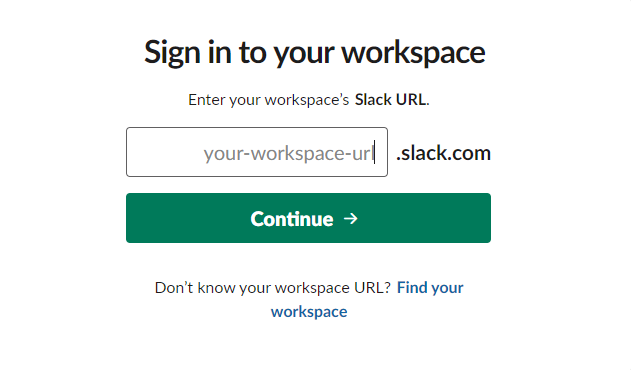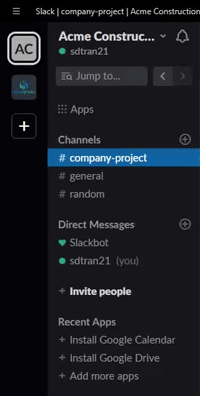Cira Apps acaba de lanzar un programa de apoyo y promoción del cliente, como parte del programa los miembros también tendrán acceso a un canal privado de Slack dentro del espacio de trabajo de CiraSync. Esta guía muestra cómo unirse al canal privado del Programa de Apoyo y promoción del Slack
Instrucciones
Uniéndose al Canal de Slack
- Abra la invitación por correo electrónico enviada por el equipo de satisfacción del cliente de Cira Apps.
- Haga clic en Únete ahora. Se te llevará a la página del espacio de trabajo de Slack para CiraSync. (Vea la imagen a continuación).
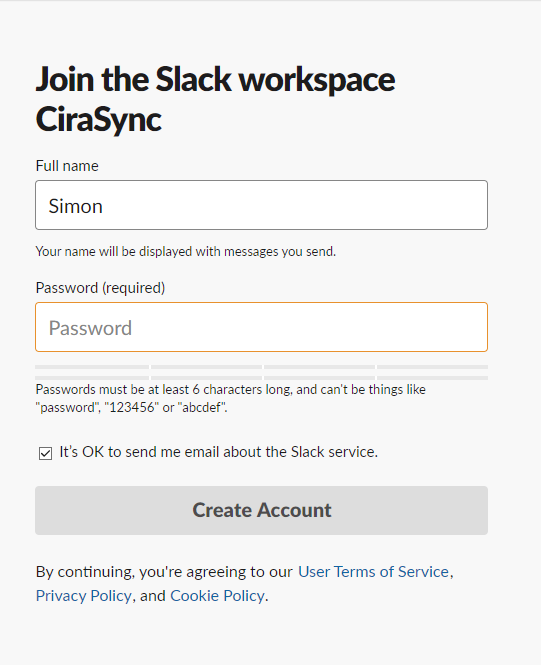
- Llene el campo de nombre completo.NOTA: El nombre en el Campo del nombre completo actuará como su nombre de visualización en el canal de Cira Apps de apoyo y promoción del cliente.
- Crear una contraseña segura para la cuenta de Slack que se utilizará para acceder al canal de Cira Apps.
- Haga clic en la casilla de verificación junto a Está bien que me envíe un correo electrónico sobre el servicio de Slack si quiere evitar los correos electrónicos automatizados de Slack.
- Haga clic en Crear cuenta. NOTA: La cuenta que has creado es solo para el espacio de trabajo de Slack para CiraSync. CiraSync no tiene acceso ni almacena la información de la cuenta de Slack.
Accediendo al Canal Slack de apoyo y promoción del cliente
- Inicie Slack.
- Haga clic en la flecha desplegable de la esquina superior izquierda de la ventana.
- Haga clic en Iniciar sesión en otro espacio de trabajo. (Vea la imagen a continuación.)
Se abrirá la ventana de acceso a su espacio de trabajo. (Vea la imagen a continuación)
- Escriba cirasync en el campo Slack URL.
- Haga clic en Continuar. Aparecerá la página de inicio de sesión de Slack. (Vea la imagen a continuación)
- Inicie sesión usando la cuenta Slack creada para el canal de apoyo al cliente de Cira Apps.
- Haga clic en Iniciar sesión. Slack pedirá que se abra el canal en la aplicación de escritorio de Slack.
- Haga clic en Abrir Slack. El espacio de trabajo de CiraSync aparecerá ahora en el panel de navegación del espacio de trabajo de tu aplicación.
- Haga clic en los logotipos en la navegación del espacio de trabajo para cambiar entre los espacios de trabajo. (Vea la imagen a continuación)

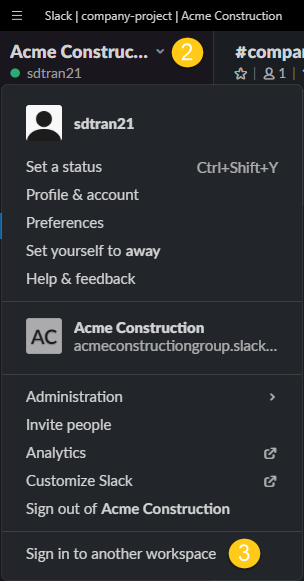 Se abrirá la ventana de acceso a su espacio de trabajo. (Vea la imagen a continuación)
Se abrirá la ventana de acceso a su espacio de trabajo. (Vea la imagen a continuación)